Ich bin sehr speziell in Bezug auf meine Musikwiedergabeliste und mag sie auf allen meinen Geräten. Ich habe kürzlich ein iPhone zum Testen von Apps bekommen und habe es normalerweise bei mir. Ich wollte meine Musik von meinem Android-Gerät auf das iPhone übertragen, aber Sie benötigen einen langen Prozess.
Zuerst müsste ich meine Musik auf den Computer übertragen und dann mein iPhone mit einem Blitzkabel an den Computer anschließen. Verwenden Sie danach iTunes, um die Musik vom Computer auf das iPhone zu übertragen. Nun, ich hätte das tun können, aber ich war ohne meinen Laptop unterwegs und hatte zu diesem Zeitpunkt nur die beiden Geräte, als ich auf die Idee kam. Nachdem ich eine Weile gesucht hatte, fand ich eine sehr intuitive Idee, mit der Sie Ihre Musik ohne iTunes von Android auf das iPhone übertragen können. Mal sehen, was das ist.
Lesen: 3 Möglichkeiten zum Drehen von Videos auf dem iPhone
Übertragen Sie Musik von Android auf das iPhone ohne Computer
Wir benötigen eine App, die auf dem iPhone funktioniert und mit der Sie alle Ihre Musikdateien von Android auf das iPhone übertragen können. Bevor ich Ihnen erkläre, wie die Dateien übertragen werden, wollen wir zunächst erläutern, wie diese App funktioniert.
Cloud Music Player ist eine Musik-Player-App für Ihr iPhone und ermöglicht es Ihnen, Ihre Musikdateien ohne USB-Kabel von Ihrem Computer auf das iPhone zu übertragen. Die App erstellt einen lokalen Webserver, der in der App gehostet wird, und Sie können Ihre Musikdateien mit einem Webbrowser auf Ihren Computer hochladen. Wenn ich dies jetzt im Webbrowser eines Computers tun kann, ist es sinnvoll, dass ich dies in Chrome auf meinem Android-Gerät tun kann, und wissen Sie was? Es wirkt wie ein Zauber.
Hier erfahren Sie, wie Sie Musik ohne iTunes von Android auf das iPhone übertragen
Laden Sie den Cloud Player herunter (kostenlos) aus dem App Store durch Klicken auf diesen Link. Gewähren Sie den App Store Genehmigung um die App zu installieren und wenn sie fertig ist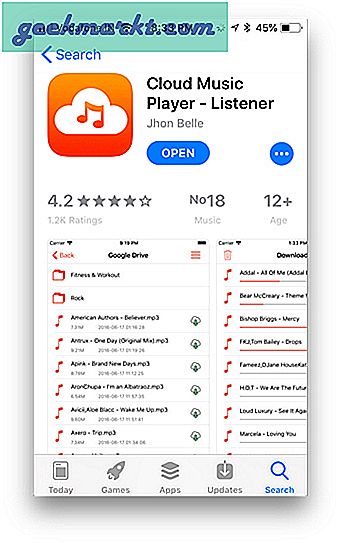
Wenn Sie die App starten, werden am unteren Bildschirmrand einige Optionen angezeigt. Zapfhahn Quellen unten links.
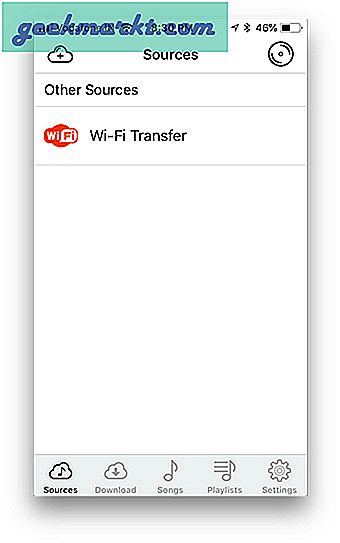
Du erhältst WiFi-Quellen als Option auf dem Bildschirm.
Es gibt andere Optionen, die Sie zum Importieren auswählen können, z. B. Google Drive und Dropbox.
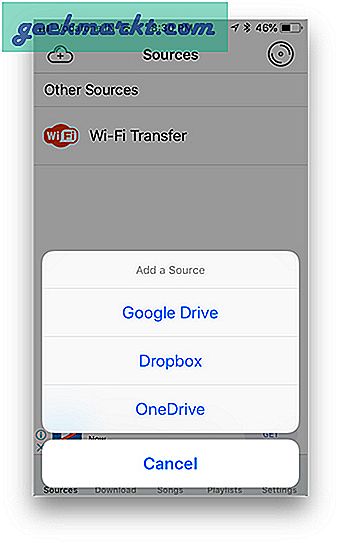
Wir werden auswählen WiFi-Übertragung die Relevanz behalten.
Wenn Sie auf das Symbol tippen, wird es angezeigt eine IP-Adresse mit einigen Anweisungen.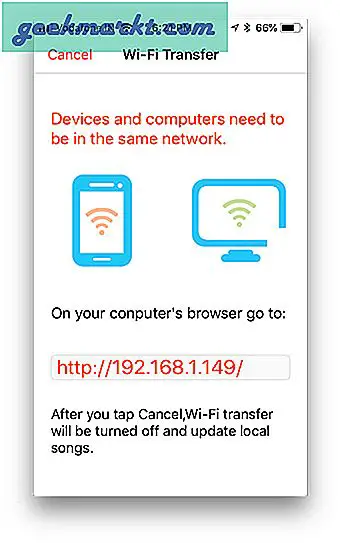
Die Anweisungen lauten: "Behalten Sie Ihre Geräte, d. H. Ihre iPhone und Android im selben Netzwerk’.
Wenn Sie zu Hause sind und mit demselben Netzwerk verbunden sind, können Sie loslegen. Wenn Sie jedoch keinen Router haben, können Sie einfach einen WLAN-Hotspot auf Ihrem Android-Gerät erstellen und Ihr iPhone daran anschließen. ((Einstellungen> Tethering und tragbarer Hotspot> Hotspot einschalten)
Sobald sich beide Geräte im selben Netzwerk befinden, Öffnen Sie Chrome auf Ihrem Android anrufen und gehen zu Geben Sie die auf dem iPhone angezeigte IP-Adresse ein und drücken Sie die Eingabetaste.
Der nächste Bildschirm, der auf Ihrem geladen wird Android Gerät ist die Seite, auf der Sie können Laden Sie Ihre Musikdateien hoch welches mit dem iPhone synchronisiert wird.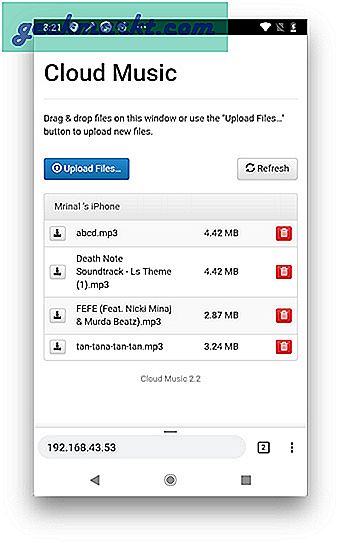
Tippen Sie auf hochladen Dateien und Wählen Sie alle Musikdateien aus von Ihrem Android-Gerät.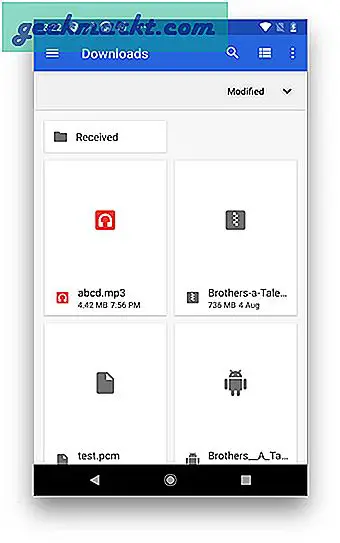
Die Dateien sind sofort über das WiFi hochgeladen Aber wenn Sie ein paar davon haben, müssen Sie möglicherweise einige Minuten warten.
Sie können tippen Stornieren Nachdem Dateien auf das iPhone heruntergeladen wurden, tippen Sie auf die Schaltfläche in der oberen linken Ecke.
Nun alle Dateien werden auf Ihren Cloud Player heruntergeladen App jetzt.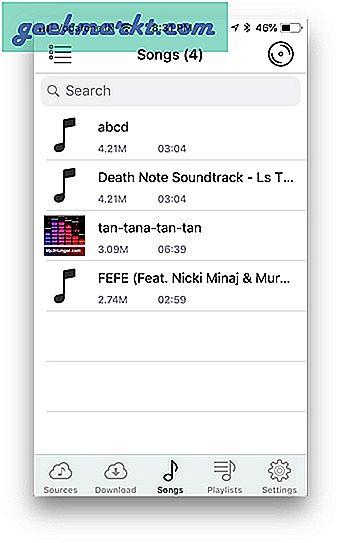
Sie können Hören Sie sich die Songs an und erstellen Sie Wiedergabelisten, mischen Sie die Wiedergabelisten.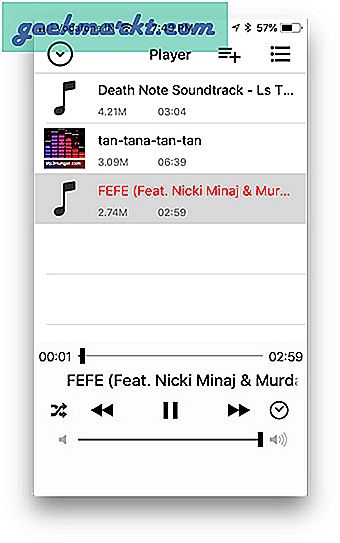
Alternative
1. Sie können Google Drive oder Dropbox verwenden -Es gibt immer alternative Lösungen und diese Methode ist eine. Anstatt all diese Apps herunterzuladen, können Sie Ihre Dateien direkt auf Ihrer Dropbox oder in Google Drive ablegen, alle Musikdateien anhören und die Dateien offline speichern.
2. Google spielt Musik -Sie können Ihre Musik auch mit Google Play Music synchronisieren, aber nur, wenn Sie eine lange Wiedergabeliste haben. Ich empfehle sie nicht, wenn Sie nur wenige Titel auf das iPhone übertragen möchten.
Übertragen Sie Musik von Android ohne iTunes auf das iPhone
Sicher, es ist immer ein Ärger, wenn Sie aufgrund der restriktiven Umgebung des iPhones versuchen, Daten aus der „Außenwelt“ mit dem iPhone zu teilen, aber es gibt praktische Lösungen. Jetzt habe ich Ihnen eine Möglichkeit gezeigt, Musik von Ihrem Android ohne iTunes auf das iPhone zu übertragen. Lassen Sie uns in den Kommentaren wissen, ob Ihnen diese Lösung gefällt.
Lesen: So installieren Sie youtube-dl auf einem Mac







